개체 수준 권한 설정
Azure DevOps Services | Azure DevOps Server 2022 - Azure DevOps Server 2019
조직의 보안을 관리할 때 조직/컬렉션 수준, 프로젝트 수준 및 개체 수준에서 권한을 설정할 수 있습니다. 이 문서에서는 사용자 인터페이스가 Azure Devops에 따라 다소 다르기 때문에 개체 수준에서 권한을 설정하기 위한 보안 대화 상자로 이동하는 데 도움이 됩니다. 자세한 내용은 권한, 액세스 및 보안 그룹 시작을 참조하세요.
다음 항목은 개체로 간주됩니다.
- 일반: 대시보드, 분석 보기, Wiki 및 알림
- Azure Boards: 영역 경로, 반복 경로, 공유 쿼리 및 쿼리 폴더 등
- Azure Pipelines: 파이프라인 빌드 및 릴리스, 배포 그룹, 작업 그룹 등
- Azure Repos: Git 리포지토리 및 분기, TFVC 폴더 또는 분기
- Azure Artifacts: 아티팩트 및 피드
작업 항목, 태그, 테스트 계획 및 기타 테스트 아티팩트에서는 일반적으로 프로젝트 수준 또는 영역 경로에 대해 설정된 보안 설정의 적용을 받습니다.
필수 구성 요소
사용 권한: 개체 수준 사용 권한을 설정하려면 프로젝트 관리자 그룹의 구성원이거나 개별 개체 보안 대화 상자를 통해 명시적 사용 권한을 갖습니다.
참고 항목
TFVC는 프로젝트당 단일 리포지토리만 지원합니다. 리포지토리에서 상속되는 리포지토리 또는 리포지토리 폴더/분기에 대한 권한을 설정할 수 있습니다.
개체 섹션에 대한 사용 권한 대화 상자 열기
개체에 대한 사용 권한 대화 상자에 액세스하려면 다음 단계를 수행합니다.
- 특정 개체로 이동합니다.
- 자세히.
- 드롭다운 메뉴에서 보안을 선택합니다.
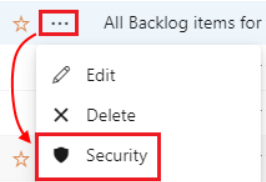
참고 항목
리포지토리 및 분석 뷰와 같은 일부 개체에는 최소한 기본 액세스 수준이 필요합니다. 자세한 내용은 액세스 수준을 참조 하세요.
대시보드, Wiki 및 분석 보기에 대한 사용 권한 설정
프로젝트 만들기, 삭제 및 이름 바꾸기와 같은 일부 일반 항목에 대해 프로젝트 수준 및 조직/컬렉션 수준에서 사용 권한을 설정할 수 있습니다. 다음 표에서는 대시보드, Wiki 및 분석 보기에 대한 개체 수준에서 사용 권한을 설정하는 방법에 대한 정보를 제공합니다.
| Object | 기본 그룹 멤버 자격 | 보안에 액세스하는 방법 | 상속? |
|---|---|---|---|
| 대시보드 | 기여자 | 대시보드를 열고 영역 경로를 선택한 다음 자세히... >보안. | ✔️ (팀 대시보드에 대한 프로젝트 설정) |
| Wiki | 기여자 | 위키를 열고 자세히 선택... >Wiki 보안. 자세한 내용은 Wiki 권한 관리를 참조 하세요. | 아니요 |
| 분석 뷰 | 기여자 및 기본 | 분석 보기를 열고 자세히 ...를 선택합니다. >보안. | 아니요 |
Boards 개체에 대한 사용 권한 설정
다음 표에서는 영역 및 반복 경로, 작업 항목 등에 대한 개체 수준에서 사용 권한을 설정하는 방법에 대한 정보를 제공합니다.
| Object | 기본 그룹 멤버 자격 | 보안에 액세스하는 방법 | 상속? |
|---|---|---|---|
| 영역 경로 | 프로젝트 관리자 | 영역 옆의 프로젝트 설정프로젝트 구성>>. 자세히... >보안. | ✔️ (부모 노드의 자식 노드) |
| 반복 경로 | 프로젝트 관리자 | 반복을 엽니다. >. | ✔️ (부모 노드의 자식 노드) |
| 작업 항목 | 기여자 | 프로젝트 설정 | 아니요 |
| 작업 항목 쿼리 및 쿼리 폴더 | 쿼리 또는 폴더 또는 프로젝트 관리자의 작성자 | 작업 항목 쿼리 또는 쿼리 폴더 >자세히 열기... >보안. | 아니요 |
| 배달 계획 | 프로젝트 관리자 또는 배달 계획 작성자 | > 열기, >. | 아니요 |
| 처리 | 프로젝트 관리자 | 자세히 선택 ... >보안. | ✔️ (조직/컬렉션 설정에서) |
참고 항목
작업 항목 태그 - 권한은 프로젝트 수준에서 설정됩니다. 태그 정의 만들기. 작업 항목 태그는 개체로 한정되지 않으며 작업 항목을 통해 정의됩니다.
팁
검토자와 관련된 다음 역할을 세분화해 보겠습니다.
-
변경된 검토자:
- 이 역할은 파일 집합에 대해 정의된 정책으로 인해 추가되거나 제거된 검토자에게 적용됩니다.
- 예를 들어 변경 내용이 있는 PR(끌어오기 요청)을 고려합니다
File1.cs. - 정책에서 개인 A가 변경 내용을
File1.cs검토하도록 지정하는 경우 PR의 반복에 대해 "변경된 검토자" 역할에 속합니다.
-
검토자 다시 설정:
- 이 역할은 "투표 재설정" 정책과 관련이 있습니다.
- 리포지토리에 "새 푸시에 대한 투표 다시 설정" 정책이 구성되어 있다고 가정합니다.
- PR을 검토해야 하는 사람 B가 이미 승인한 경우 정책으로 인해 투표가 재설정됩니다.
- 결과적으로 해당 반복에 대한 "검토자 다시 설정" 역할에 있습니다.
Repos 개체에 대한 사용 권한 설정
다음 표에서는 리포지토리, Git 리포지토리, Git 분기 및 TFVC 리포지토리에 대한 개체 수준에서 사용 권한을 설정하는 방법에 대한 정보를 제공합니다.
| Object | 기본 그룹 멤버 자격 | 보안에 액세스하는 방법 | 상속? |
|---|---|---|---|
| Repos | 프로젝트 관리자 | 프로젝트 설정을 열고 리포지토리에서 | ✔️ |
| Git 리포지토리 | 프로젝트 관리자 | 프로젝트 설정> | ✔️ (Git 리포지토리에 대한 프로젝트 설정에서) |
| Git branch | 프로젝트 관리자 | >토리 열기... >. | ✔️ |
| TFVC 리포지토리 | 프로젝트 관리자 | 프로젝트 설정> | ✔️ |
팁
-
분기 권한:
- 분기는 리포지토리 수준에서 할당된 권한의 하위 집합을 상속합니다.
- 자세한 내용은 분기 사용 권한 설정 및 분기 정책을 사용하여 코드 품질 향상을 참조하세요.
-
공유 쿼리 폴더:
- 각 팀에 대한 공유 쿼리 폴더를 만듭니다.
- 해당 폴더에서 쿼리를 만들고 편집할 수 있는 권한을 모든 팀 구성원에게 제공합니다.
-
기여자 그룹:
- 참가자 그룹에 사용자를 추가하면 작업 항목을 추가하고 수정할 수 있습니다.
- 영역 경로에 따라 사용자 및 그룹 권한을 제한할 수 있습니다. 자세한 내용은 작업 추적에 대한 사용 권한 및 액세스 설정, 영역 경로 아래의 작업 항목 수정을 참조 하세요.
-
사용 권한 보고서:
- 프로젝트 컬렉션 관리자는 리포지토리에 대한 사용 권한 보고서를 다운로드할 수 있습니다.
- 이 기능의 사용자 인터페이스 단추는 프로젝트 컬렉션 관리자 그룹의 구성원이 아닌 사용자에 대해 표시되지 않습니다.
Pipelines 개체에 대한 사용 권한 설정
다음 표에서는 빌드 파이프라인, 릴리스 파이프라인, 배포 그룹 등에 대한 개체 수준에서 사용 권한을 설정하는 방법에 대한 정보를 제공합니다.
| Object | 기본 그룹 멤버 자격 | 보안에 액세스하는 방법 | 상속? |
|---|---|---|---|
| 파이프라인 | 프로젝트 관리자 | 파이프라인 파이프라인>> 파이프라인 더 보기... >>보안을 관리합니다. | ✔️ |
| 빌드 파이프라인 | 프로젝트 관리자 | 빌드 파이프라인 >더 열기... >보안을 관리합니다. | ✔️ |
| 빌드 파이프라인 실행 | 프로젝트 관리자 | 빌드 파이프라인을 열고 자세히 실행>... >보안을 관리합니다. | ✔️ |
| 릴리스 파이프라인 | 프로젝트 관리자 | 릴리스 파이프라인 >자세히 열기... >보안을 관리합니다. | ✔️ |
| 작업 그룹(클래식) | 프로젝트 관리자 | 작업 그룹 >자세히 열기... >보안을 관리합니다. | ✔️ |
| 배포 그룹 | 프로젝트 관리자 | 배포 그룹 >더 열기 ... >보안을 관리합니다. | ✔️ |
| 배포 풀 | 프로젝트 관리자 | 배포 풀 >더 열기 ... >보안을 관리합니다. | ✔️ |
| 환경 | 프로젝트 관리자 | 환경을 >더 많이 엽니다... >보안을 관리합니다. | ✔️ (환경 사용 권한 설정에서) |
| 변수 그룹 | 프로젝트 관리자 | 변수 그룹 >더 열기 ... >보안을 관리합니다. | ✔️ (라이브러리 권한 설정에서) |
| 파일 보안 | 프로젝트 관리자 | 보안 파일 >더 열기 ... >보안을 관리합니다. | ✔️ (라이브러리 권한 설정에서) |
Artifacts 개체에 대한 사용 권한 설정
다음 표에서는 아티팩트 및 피드에 대한 개체 수준에서 사용 권한을 설정하는 방법에 대한 정보를 제공합니다.
| Object | 기본 그룹 멤버 자격 | 보안에 액세스하는 방법 | 상속? |
|---|---|---|---|
| 아티팩트 | 프로젝트 관리자 | 아티팩트. 올바른 권한이 없으면 아이콘이 표시되지 않습니다. | 아니요 |
| 피드 | 프로젝트 관리자 또는 피드 관리자 | 피드 >기어 아이콘> | 아니요 |
테스트 계획 개체에 대한 사용 권한 설정
- 테스트 계획, 테스트 도구 모음, 테스트 사례 및 기타 테스트 개체는 테스트 개체 및 용어에 설명된 대로 테스트별 작업 항목 유형을 나타내므로 작업 항목과 유사하게 관리됩니다.
- 프로젝트 수준 설정 또는 영역 경로 개체 수준 설정을 통해 테스트 수준 권한을 관리할 수 있습니다. 자세한 내용은 테스트에 대한 사용 권한 및 액세스 설정을 참조하세요.
명령줄을 통해 개체 사용 권한 설정
다양한 개체 및 기능에 대한 권한을 보고 관리할 수 있는 az devops 보안 명령줄 도구를 사용할 수 있습니다.
다음은 명령줄을 통해 관리할 수 있는 보다 세부적인 권한의 몇 가지 예입니다.
-
알림: 네임스페이
EventSubscription스 및EventSubscriber네임스페이스를 사용합니다. -
대시보드: 네임스페이스를 사용하여 대시보드를
DashboardPrivileges읽거나 만듭니다. -
서비스 엔드포인트: 네임스페이스를 통해
ServiceEndpoints서비스 엔드포인트를 사용, 관리 또는 봅니다. -
배달 계획: 네임스페이
Plans스를 통해 배달 계획을 봅니다.
개체 알림에 대한 사용 권한 설정
알림 권한을 설정하기 위한 사용자 인터페이스는 없지만 명령줄 도구 및 EventSubscription 네임스페이스를 통해 일부 권한을 설정할 수 있습니다. 자세한 내용은 보안 네임스페이 스 및 권한 참조를 참조하세요.
다음은 알림을 관리하기 위한 몇 가지 추가 팁입니다.
-
알림 수준:
- 알림은 사용자, 팀, 프로젝트 및 조직/컬렉션과 같은 다양한 수준에서 설정할 수 있습니다.
- 아쉽게도 알림 권한을 설정하기 위한 사용자 인터페이스는 없습니다.
- 그러나 명령줄 도구 및 EventSubscription 네임스페이스를 통해 일부 권한을 구성할 수 있습니다.
-
시작자 건너뛰기 옵션:
- 시작한 이벤트에 대한 알림을 받지 않으려면 시작자 건너뛰기 옵션을 사용하도록 설정합니다.
- 이렇게 하면 시작한 작업에 대한 알림이 차단됩니다.
- 자세한 내용은 시작하는 이벤트에 대한 알림 전자 메일에서 자신을 제외하세요.
-
조직 전체 알림:
- Azure DevOps는 조직 전체 알림을 직접 지원하지 않습니다.
- 또는 전체 조직에 도달하는 메일 메일 그룹 제공을 고려해 보세요.
- Azure DevOps Services에서 모든 사용자가 로그인할 때 볼 수 있는 명령을 사용하여
az devops banner배너를 만들 수 있습니다.